 用戶問題
用戶問題
我的WhatsApp Web無法載入!我用手機讀取二維碼後,WhatsApp Web卡在了載入介面。我試了不同的WhatsApp流覽器可是通通都沒有用,現在我的WhatsApp Web還是不能正常運行……為什麼忽然之間WhatsApp Web無法運行??
WhatsApp Web不能運行?WhatsApp Web無法載入?你是否也面臨同樣的WhatsApp Web問題?別擔心,你來對地方啦!這份超全指南將向你展示 8 個方法來快速修復Web WhatsApp無法正常運行的問題!100%有用~
- 第 1 部分:怎麼使用WhatsApp Web?
- 第 2 部分:為什麼WhatsApp Web不能正常運行?
- 第 3 部分:修復WhatsApp Web無法運行的 8 個快速方法
- 第 4 部分:備份WhatsApp的最簡單方法
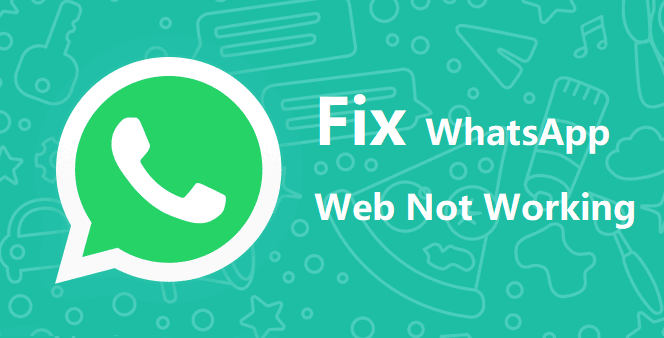
第 1 部分:怎麼使用WhatsApp Web?
眾所周知,WhatsApp Web是WhatsApp的網頁版,它允許使用者直接在電腦流覽器中發送和接收WhatsApp消息,而無需用到手機。
那麼,怎麼使用WhatsApp Web呢?步驟很簡單:
第 1 步:在你的 PC 上打開流覽器,轉到web.whatsapp.com。
第 2 步:你會看到一個二維碼,請使用手機上的 WhatsApp 應用程式掃描該二維碼。
第 3 步:登錄 WhatsApp,你就可以開始使用啦。
第 2 部分:為什麼WhatsApp Web不能正常運行?
每天都有許多WhatsApp用戶會遇到WhatsApp Web無法運行的情況。事實上,WhatsApp Web的使用取決於許多因素,比如流覽器相容性、互聯網連接狀態。當這些因素中的任何一個出現問題時,都有可能導致WhatsApp Web無法運行的問題。
以下是WhatsApp Web無法運行的常見主要原因:
-
網路不穩定或無互聯網連接
-
流覽器不相容
-
使用VPN
-
WhatsApp帳戶問題
無論是什麼原因,這篇指南都會幫你解決WhatsApp Web不能運行的問題~
第 3 部分:修復WhatsApp Web無法運行的 8 個快速方法
幸運的是,解決Web WhatsApp無法正常運行的問題並不需要太多的技術和知識。在這裡我們總結了 8 個超級有效的方法,相信一定能夠讓你快速修復WhatsApp Web不能運行的問題!
1. 驗證WhatsApp是否可以在你的手機上運行
如果沒有移動端的WhatsApp應用程式,那麼可以說WhatsApp Web幾乎是傳輸擺設。如果你的WhatsApp移動端應用程式無法運行,就可能會導致WhatsApp Web無法載入。
要驗證你的移動WhatsApp是否運行良好,可以向WhatsApp好友發送消息並檢查消息是否已成功發送。此外,你還可以檢查狀態更新以查看是否有最新更新以及是否可以查看它們。如果這兩個步驟都失敗,請按照以下故障排除流程解決移動互聯網連接問題並讓你的移動 WhatsApp 恢復工作。
- 在你的手機上啟動和停用飛行模式:只需簡單地切換手機設置中的飛機標誌,你就可以讓網路正常工作,從而使你的移動 WhatsApp 正常工作。
- 檢查你的 Wi-Fi 連接:這可以通過關閉和打開你的 Wi-Fi 連接來完成。如果這不起作用,請按一下你連接到的網路,然後選擇“忘記 並重新連接”。
- 重置網路設置:如果你的移動網路遇到一些問題,你可能需要將其重置為默認設置以使其正常工作。轉到設置 >常規 (或三星的常規管理)>重置 以重置你的網路。
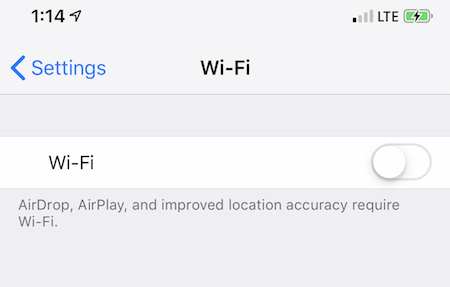
2. 在你的PC上禁用VPN
使用 VPN 服務可能會將你的 IP 位址設置為 WhatsApp 不支持的位置,這可能會導致 WhatsApp Web出現錯誤。此外,如果 WhatsApp 檢測到 VPN 服務,它可能會將你標記為未經授權的使用者,並切斷你與 WhatsApp 網路的連接。因此,請暫時在你的 PC 上禁用你的 VPN,以查看 WhatsApp Web 是否再次運行。
3. 檢查電腦網路連接
要使 WhatsApp Web有效運行,你需要穩定的網路連接。要檢查電腦上連接的活動性,你可以嘗試載入其他網站以查看它們是否通過。
如果你的流覽器無法連接到互聯網,你可以斷開電腦與你正在使用的網路的連接,然後重新連接。如果是 Wi-Fi 連接,請忘記網路並重新連接。
最後,如果你使用的是數據機,則應將其取下並重新插入以重新連接。
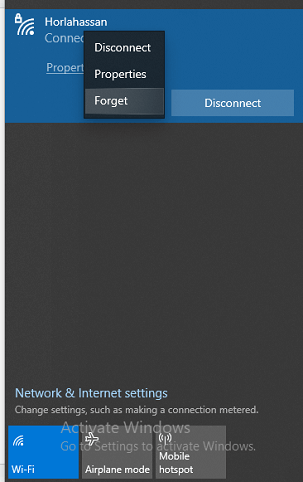
4. 檢查流覽器相容性
WhatsApp Web僅與部分現代流覽器相容,例如 Google Chrome、Firefox、Microsoft Edge 和 Opera。不支持其他舊流覽器,如 Internet Explorer 和 Vivaldi。
5. 重新啟動 WhatsApp 網頁
有時,要解決 WhatsApp Web 未連接的問題,你只需註銷並重新啟動 WhatsApp 網頁即可。在註銷之前,你可以嘗試重新載入網頁以查看它是否有效。
如果問題仍然存在,請按一下聊天頁面上的功能表按鈕(三個點) ,然後選擇註銷。現在,掃描 WhatsApp 網頁上的二維碼重新登錄。
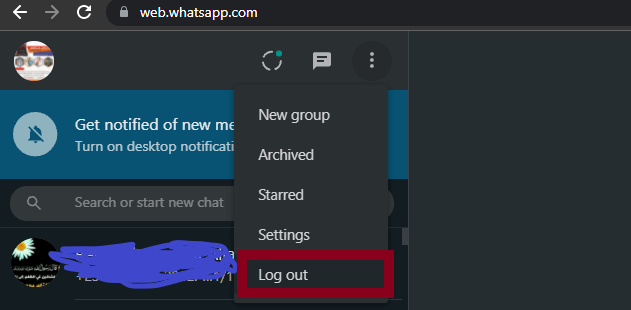
6. 在流覽器上嘗試隱身模式
流覽器收集 cookie 和緩存等資料以改善你的流覽體驗,但是,這些資料有時會影響你訪問的 URL,例如 WhatsApp 網頁。
值得慶倖的是,這些資料僅在你在標準視窗而非隱身視窗中流覽時可用。因此,你應該嘗試在隱身模式下使用 WhatsApp Web,看看它是否能解決 WhatsApp Web 無法載入的問題。
例如,如果 WhatsApp Web 無法在 Chrome 上運行,請按一下三點功能表圖示並選擇新建隱身視窗(在 Firefox 上選擇新建隱私視窗,在其他流覽器上選擇等效視窗)。
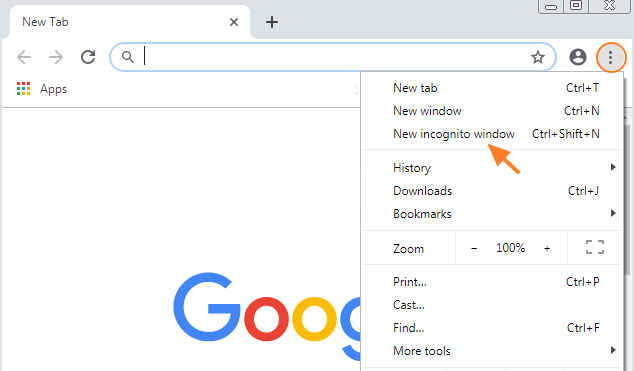
7. 清除流覽器 Cookie
如上所述,cookie 和緩存等流覽器資料可能導致 WhatsApp Web無法在 PC 上打開。在這種情況下,你需要清除 cookie 才能讓 WhatsApp Web順利運行。以下是清除 cookie 的步驟,以穀歌流覽器為例:
- 按一下三點圖示 並選擇設置。
- 在左側面板中選擇隱私和安全,然後從顯示的選項卡中按一下清除流覽資料選項卡。
- 檢查Cookies 和其他網站資料選項並按一下清除資料。請注意,你應該只在基本模式而不是高級模式下清除 cookie。
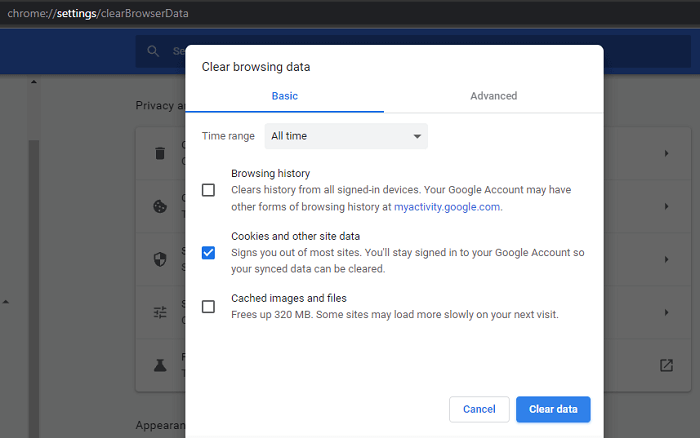
8. 放大 WhatsApp 網頁掃描二維碼
當你的智慧手機無法掃描二維碼以驗證你的 WhatsApp 網頁登錄時,此修復程式是理想的選擇。智慧手機攝像頭因污垢或攝像頭品質低下而變得模糊,可能導致 WhatsApp 網頁掃描無法正常工作。
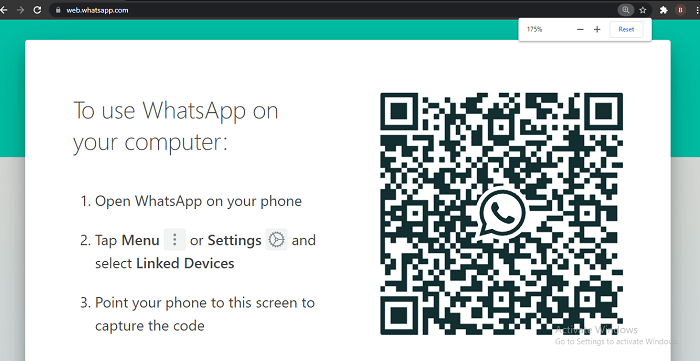
在這種情況下,你需要在掃描之前將 WhatsApp 網頁放大到使二維碼大得多的大小。這可以通過在 Google Chrome、Firefox 和其他流行的流覽器上同時按Ctrl和+鍵來完成。
第 4 部分:備份WhatsApp的最簡單方法
現在,你的WhatsApp Web應該已經恢復正常運行了吧!那麼,怎麼避免WhatsApp Web無法使用時可能導致的WhatsApp資料丟失的情況呢?很簡單:備份WhatsApp!有沒有一種快速簡便的方法來備份WhatsApp?借助WooTechy WhatsMover你就可以輕鬆做到!
作為一款超受歡迎的專業WhatsApp備份軟體,WooTechy WhatsMover可以完全免費備份你的全部WhatsApp資料,包括聊天、圖片、視頻、連絡人、表情符號、附件,而且沒有任何存儲限制!由於在WhatsApp備份上的簡單和便捷,現在已經有越來越多的WhatsApp用戶在使用這個WhatsApp備份工具!
WooTechy WhatsMover - 備份WhatsApp的最佳工具

5,000,000+
下載
- 免費將所有 WhatsApp 資料備份到電腦,沒有存儲限制
- 簡單的備份過程,在幾分鐘內快速備份 WhatsApp 資料
- 支持一鍵恢復 WhatsApp 備份到 Android 和 iPhone
- 支援WhatsApp直接在iPhone和Android之間傳輸,沒有系統限制
免費下載
安全下載
【視頻指南】怎麼免費備份WhatsApp到電腦?
怎麼使用WooTechy WhatsMover備份WhatsApp資料?
第 1 步: 下載並啟動 WooTechy WhatsMover。使用 USB 資料線將手機連接到電腦,然後選擇“在設備上備份 WhatsApp”並按一下“備份”。
第 2 步: 備份過程將開始。請稍等片刻。
第 3 步: WhatsApp備份完成後,按一下“完成”。現在你的所有WhatsApp資料已成功備份到你的電腦上囖!
好啦,現在你已經瞭解WhatsApp Web不能運行的原因,並且也知道了 8 個快速且有效的方法來修復WhatsApp Web無法運行的問題。值得再次強調的是——不要忘記備份WhatsApp資料!而使用WooTechy WhatsMover備份WhatsApp就是目前最受歡迎的方法!它可以讓你快速地將所有WhatsApp資料備份到電腦,不用再擔心會丟失WhatsApp 聊天、消息和其他資料。最好的一點是——它是免費的~趕快備份起來!
免費下載 安全下載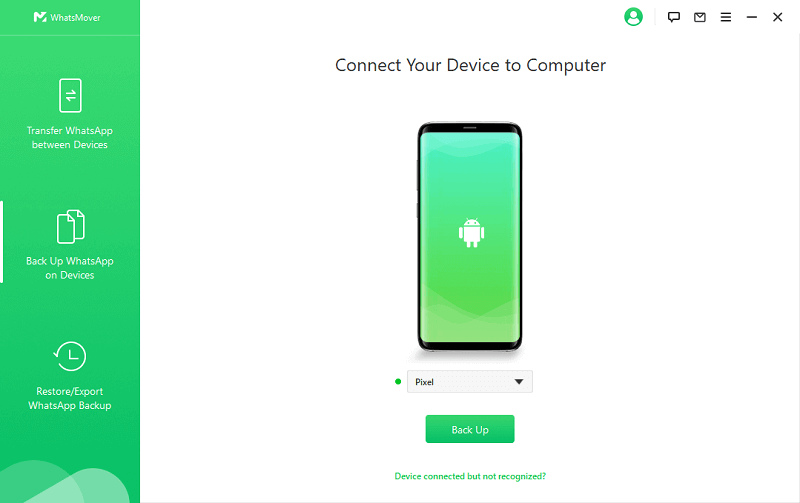
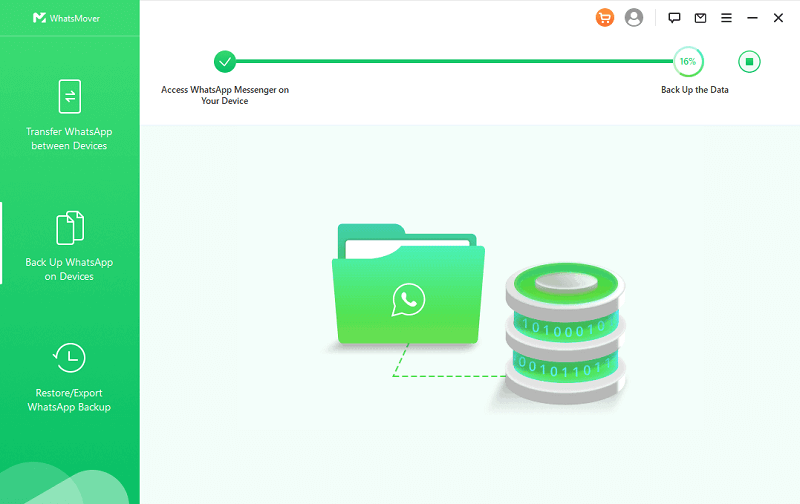
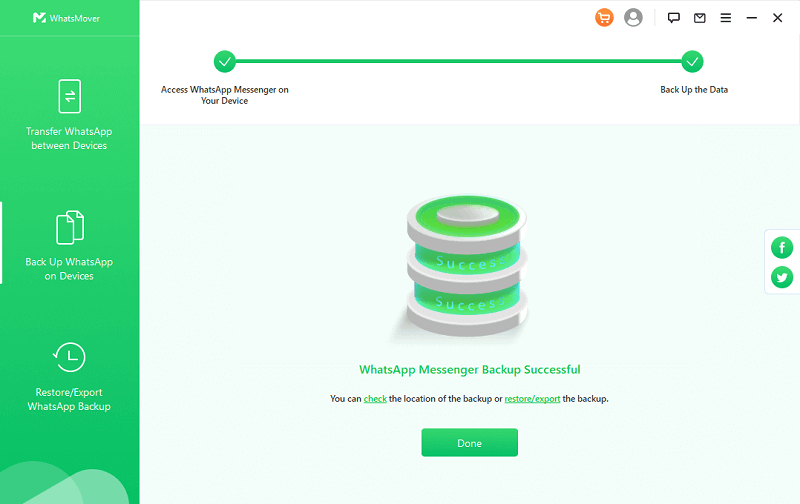
總結







